Come modificare un ODF
Un collega ti ha condiviso un documento che devi usare con urgenza, ma facendo doppio clic il PC ti chiede con quale app vuole aprire il file, ma non ne hai nessuna utile che ti aiuti ad aprire e modificare quel file? Non ti preoccupare, in questa guida analizzeremo tutte le soluzioni più semplici e utilizzate per farlo.
Se hai a che fare con dei file .odt, .ods e .odp niente paura, fanno tutti parte della famiglia ODF (OpenDocument Format) che è paragonabile ai file generati da Microsoft Office. Questa alternativa ai prodotti Microsoft è uno standard compatibile con una grande varietà di software in vigore dal 2007.
In questa guida, quindi, andrai a scoprire come modificare un ODF, sia esso un documento di testo, un foglio di calcolo o una presentazione, sia da computer che da smartphone e tablet. Trovi spiegato tutto qui sotto.
Indice
- Cos'è un file ODF?
- Come modificare un file ODF su PC
- Come modificare un file ODF online
- Come modificare un file ODF su smartphone e tablet
Cos’è un file ODF?
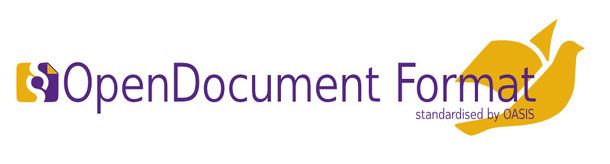
Prima di illustrarti tutte le soluzioni, vorrei spiegarti brevemente cosa è l’ODF e perché è più facile da gestire di quello che può sembrare. Ufficialmente chiamato OASIS Open Document Format for Office Applications, questo formato viene più comunemente chiamato ODF (OpenDocument Format) ed è un formato per documenti non proprietario, ma aperto, basato su XML che viene utilizzato nei software per la produttività e per l’ufficio.
Questo formato nacque per garantire l’accesso e la modifica ai file in un’ottica a lungo termine, senza incorrere in problematiche legali legate alle licenze d’uso dei software proprietari. Nel 2005 lo stato del Massachusetts adottò questo formato rendendolo ancor più noto e negli anni successivi divenne uno standard a tutti gli effetti, venendo adottato nella pubblica amministrazione di diversi stati nel mondo. Attualmente è molto usato anche in ambito aziendale e tra privati che preferiscono avere accesso ai propri file senza l’utilizzo di licenze e con un formato aperto.
Lo standard ODF può contare su tre formati principali.
- ODT (OpenDocument Text): è il formato usato per i documenti di testo ed è paragonabile ai formati .doc e .docx generati da Microsoft Word oppure al formato .gdoc generato da Google Documenti.
- ODS (OpenDocument Spreadsheet): è il formato usato per i fogli di calcolo ed è paragonabile ai formati .xls e .xlsx generati da Microsoft Excel oppure al formato .gsheet generato da Google Fogli.
- ODP (OpenDocument Presentation): è il formato usato per le presentazioni ed è paragonabile ai formati .ppt e .pptx generati da Microsoft PowerPoint oppure al formato .gslides generato da Google Presentazioni.
Questi sono i formati più utilizzati, ma lo standard ODF prevede anche altri formati come: ODG (OpenDocument Graphics, per i grafici vettoriali e per i disegni), ODF (OpenDocument Formula, per scrivere le formule), ODB (OpenDocument Database, per creare database), ODC (OpenDocument Chart, per i grafici), ODI (OpenDocument Image, per le immagini).
Se dovessi incontrare dei formati come OTT o OTS, niente paura! Sono i modelli (o template) dei formati visti prima: OTT (OpenDocument Template Text), OTS (OpenDocument Template Spreadsheet), e così via. Questi tipi di file vengono solitamente utilizzati come modello per avere delle linee guida o degli standard visivi nella compilazione dei documenti digitali.
Come modificare un file ODF su PC
Spesso il modo in cui si viene a contatto con questi tipi di file è attraverso il computer, dato che si usa maggiormente nei contesti lavorativi. In questo capitolo ti proporrò le soluzioni più usate sia dai privati che a livello aziendale.
LibreOffice (Windows/macOS/Linux)

Il programma più popolare ed efficace per modificare un ODF è sicuramente LibreOffice. Nato come fork di OpenOffice (cioè che si basa sullo lo stesso codice sorgente), ora offre più funzionalità e sicurezza del predecessore garantendo uno sviluppo più attivo e degli aggiornamenti più frequenti.
Questo software è stato fatto per generare i file ODF, quindi è la soluzione nativa che può fare al caso tuo, infatti offre diversi programmi per modificare file ODF. I principali sono i seguenti.
- LibreOffice Writer è l’elaboratore di testi ed è l’equivalente di Word, quindi permette di creare, aprire e modificare i file .odt. È compatibile anche con i formati .doc e .docx
- LibreOffice Calc è l’elaboratore di fogli di calcolo ed è l’equivalente di Excel, quindi permette di creare, aprire e modificare i file .ods. È compatibile anche con i formati .xls e .xlsx
- LibreOffice Impress è l’elaboratore delle presentazioni ed è l’equivalente di PowerPoint, quindi permette di creare, aprire e modificare i file .odp. È compatibile anche con i formati .ppt e .pptx
Per utilizzare questo software, devi prima scaricarlo e installarlo sul tuo computer, cosa che puoi fare seguendo le mie istruzioni in questo articolo dedicato. Fatto ciò puoi fare clic destro sul file ODF in questione, selezionare Apri con e fai clic su LibreOffice. Il programma aprirà il file e sarai pronto per visualizzare il suo contenuto e modificarlo.
Quando hai finito le modifiche e vuoi salvare il file ti basterà fare clic sull’icona di salvataggio (rappresentata dal floppy disk) oppure clicca su File nella barra dei menu in alto a sinistra e poi seleziona Salva per salvare il file nello stesso formato in cui ti è stato inviato. Se preferisci usare le combinazioni da tastiera premi Ctrl+S per salvare più velocemente.
Se hai bisogno di salvare il file in un formato diverso, come .doc o .docx ad esempio, dopo aver modificato il file fai clic su File nella barra dei menu in alto a sinistra e poi seleziona Salva con nome… : potrai rinominare il file e scegliere il formato in cui salvarlo.
Per aprire direttamente i file ODF con LibreOffice, anziché dover sempre usare il menu contestuale, puoi seguire le istruzioni nel mio tutorial dedicato.
LibreOffice offre anche altri strumenti come LibreOffice Draw, utile per realizzare disegni e volantini (.odg) ed è anche usato per modificare file PDF, LibreOffice Math, utile per creare formule (.odf) da inserire nei documenti e LibreOffice Base, per creare file di database (.odb)
Altre soluzioni per modificare ODF da PC
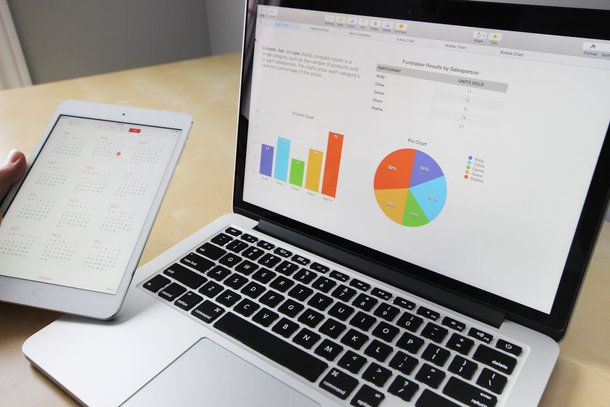
Se vuoi prendere in considerazione altri programmi per modificare un ODF, allora ecco qui un breve elenco con le alternative più utilizzate.
- Microsoft 365 (Online/Windows/macOS) — la suite per l’ufficio più famosa e usata al mondo può modificare i file ODF, dato che è compatibile con essi. Attenzione però, perché potrebbero verificarsi dei cambiamenti nell’impaginazione a causa del fatto che non gestisce gli ODF nativamente. La versione online di Microsoft 365 è gratuita con l’uso di un Microsoft account, ma non ha tutte le funzionalità della versione desktop, che è disponibile con l’intera suite Microsoft 365 Personal a 99 euro/anno. Maggiori informazioni qui.
- ONLYOFFICE (Windows/macOS/Linux) — un’ottima suite con un’interfaccia moderna e accattivante che contiene programmi per modificare documenti, fogli di calcolo, presentazioni e PDF. Come Microsoft 365 nasce per gestire file OOXML (come .docx, .xlsx ecc.), ma è compatibile con i file ODF. Nella sua versione desktop è completamente gratuito, mentre nelle sue versioni online, che prevede anche uno spazio cloud e strumenti di collaborazione, sono disponibili piani a pagamento. Maggiori informazioni qui.
- FreeOffice (Windows/macOS/Linux) — un’alternativa gratuita che con i software TextMaker, PlanMaker e Presentation è in grado di gestire la maggior parte dei file ODF. Questa suite è dotata di interfacce sia moderne, a schede come Microsoft 365, che tradizionali con la barra dei menu.
Come modificare un file ODF online
Lavori con sia il computer che lo smartphone e preferisci avere i file salvati sul cloud e sincronizzati tra i dispositivi? Allora queste soluzioni per modificare file ODF online possono fare al caso tuo.
Google Workspace
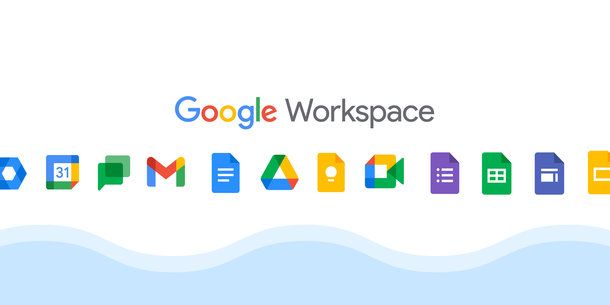
Tra i migliori strumenti online per modificare documenti c’è sicuramente Google Workspace, la suite per l’ufficio di Google che comprende le principali app come Google Documenti, Google Fogli e Google Presentazioni le quali salvano i propri contenuti direttamente su Google Drive, usando il salvataggio sul cloud di Google e permettendo la sincronizzazione tra tutti i dispositivi con cui si ha fatto l’accesso col proprio account Google.
Per aprire un file ODF con le app di Google devi prima caricare il file su Google Drive. Per fare ciò devi andare sulla pagina di Google Drive, che puoi raggiungere cliccando su questo link oppure semplicemente cercandolo su Google. Un altro modo comodo per raggiungere Google Drive, e anche tutte le altre app di Google, è attraverso sull’icona con nove puntini situata in alto a destra, accanto all’immagine del tuo account Google. Potrai vedere questa icona nel tuo browser solo quando sarai sui siti dell’ecosistema di Google, come Gmail, Google Search ecc.
Una volta raggiunto Google Drive fai clic sul pulsante + Nuovo in alto a sinistra e seleziona Caricamento di file: si aprirà l’Esplora File (o il Finder, su Mac) e potrai selezionare il file ODF che ti interessa. In alternativa puoi direttamente trascinare il file dentro la schermata di Google Drive. Attendi qualche momento che il file venga caricato sul cloud, poi seleziona il file facendo doppio clic: si aprirà un’anteprima che ti permetterà di visualizzare il contenuto del documento, ma se vuoi aprirlo per modificarlo allora fai clic su Apri con, situato in alto sopra l’anteprima, e tra le applicazioni consigliate troverai Google Documenti, Fogli o Presentazioni in base al tipo di file (rispettivamente .odt, .ods, .odp), che potrai selezionare. Il documento verrà aperto all’interno dell’app scelta e convertito nel formato di Google, quindi .gdoc, .gsheet o .gslides.
Dopo aver fatto questa operazione, se torni su Google Drive puoi notare che sono presenti due copie dello stesso documento: una in formato ODF, solo visualizzabile, e l’altra che viene riconosciuta come file di una app di Google, che puoi modificare. L’interfaccia degli strumenti per l’ufficio di Google è abbastanza semplice e tradizionale, ma se volessi delle dritte per usarle in modo più agevole, ti rimando ai miei tutorial su come creare un documento Google, come fare un grafico su Fogli Google e su come fare una presentazione Google.
A questo punto potrai fare tutte le modifiche di cui c’è bisogno e, quando avrai finito di lavorare sul documento, potrai esportare il file in formato ODF facendo clic su File (in alto a sinistra nella barra dei menu), Scarica e seleziona Formato OpenDocument. Il file su cui hai fatto le modifiche, invece, verrà salvato automaticamente su Google Drive ogni volta che modificherai qualcosa. Presta attenzione al fatto che i formati OpenDocument, sebbene siano compatibili con le app di Google, sono comunque leggermente diversi dai formati di Google, quindi, dopo aver fatto le modifiche e aver scaricato il file, potresti trovare qualche cambiamento inatteso nella formattazione del documento.
Microsoft 365 Online
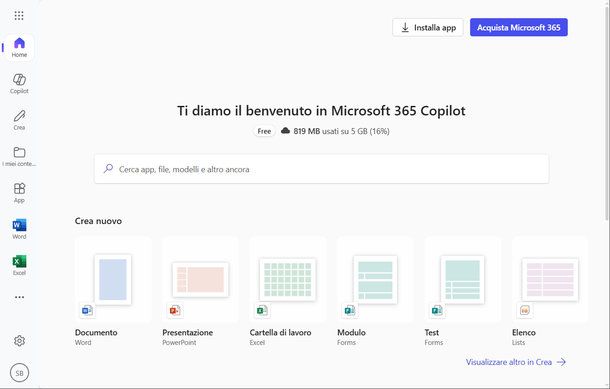
Anche Microsoft negli ultimi anni ha creato un ecosistema molto simile a quello di Google, ma con le app della sua suite, la cui versione online è fruibile gratuitamente dopo aver eseguito l’accesso con un account Microsoft. Per raggiungere l’ecosistema Microsoft 365 puoi cliccare su questo link oppure puoi semplicemente cercare Microsoft 365 sul tuo motore di ricerca preferito
Come nel caso precedente con Google, Microsoft 365 ti permette di aprire e modificare file ODF solo se sono presenti su OneDrive, il cloud di Microsoft, che puoi trovare facendo clic sul menu con i 9 quadrati in alto a sinistra e una volta in OneDrive cliccando Crea o Carica e infine Caricamento file. In alternativa puoi direttamente trascinare il file dentro la schermata di OneDrive.
Dopo che i file sono stati caricati, li puoi trovare facendo clic su I miei file nel menu a sinistra. Fai clic sul file di interesse ed esso verrà aperto con l’app online relativa al tipo di file. Ad esempio, se apri un documento di testo .odt, l’app Word online ti avviserà che se si modifica il file, potrebbero verificarsi alcuni problemi di compatibilità. Facendo clic sull’icona Dettagli… accanto all’avviso, puoi vedere quali funzionalità e modifiche sono supportate nella Web app di Microsoft. Questo accade perché, a differenza di Google che apre il file in una sua app convertendolo nel suo formato proprietario, Microsoft 365 modifica direttamente il file mantenendolo nel suo formato originale OpenDocument.
Dopo aver fatto tutte le modifiche del caso, puoi recuperare il file per gestirlo come meglio credi facendo clic su File in alto a sinistra nella barra dei menu di cui sopra, Crea una copia e Scarica una copia. Nella finestra pop up che compare fai clic su Scaricare una copia se preferisci avere il file sul tuo computer oppure su Invia collegamento tramite posta elettronica se preferisci tenerlo solo su OneDrive. Se lo vuoi scaricare sul tuo computer e hai selezionato la prima opzione, infine puoi fare clic su Scarica in alto per avviare il download del file.
Come modificare un file ODF su smartphone e tablet
Se sei spesso in viaggio e preferisci modificare i tuoi file con lo smartphone o con il tablet, allora ci sono diverse app sia per Android che per iOS/iPadOS che ti possono aiutare a visualizzare e modificare i file al volo.
Collabora Office (Android/iOS/iPadOS)

Come nel caso di LibreOffice, Collabora Office è tra le poche app che generano nativamente i file in formato ODT ed è quindi al primo posto tra le app che consiglio per modificare file ODF su smartphone e tablet. Questa app è un fork di LibreOffice (cioè si basa sullo stesso codice sorgente), ma è stata adattata con un’interfaccia per i dispositivi mobili. La versione per Android si può trovare su Google Play, mentre la versione per iPhone e iPad è disponibile nell’App Store.
Per aprire e modificare un file, apri l’app Collabora Office: nell’interfaccia minimale puoi creare un nuovo file selezionando l’icona con il simbolo + in basso a destra, oppure puoi modificare un file premendo l’icona della cartella in alto a destra. Seleziona il file che ti interessa e verrà aperto in modalità visualizzazione: per poterlo modificare premi l’icona blu con la matita in basso a destra e comparirà una barra degli strumenti sopra la tastiera dello smartphone, dove ci saranno la maggior parte delle funzionalità di cui hai bisogno, mentre il resto delle opzioni è nella barra degli strumenti in alto.
Quando hai finito di fare le modifiche al file, fai tap sul segno di spunta per salvarlo, oppure premi sul menu ☰ dove puoi scegliere di salvarlo, stamparlo ed esportarlo in altri formati.
Altre soluzioni per modificare un file ODF su smartphone e tablet

Qualora Collabora Office non ti soddisfacesse, ho qui altre soluzioni alternative per modificare ODF da dispositivi mobili.
- AndrOpen Office (Android) — è una suite di applicazioni di produttività basata su OpenOffice appositamente adattata per dispositivi Android e che gestisce nativamente il formato ODF. Al suo interno ha gli strumenti per gestire documenti (.odt con Writer), fogli di calcolo (.ods con Calc), presentazioni (.odp con Impress), disegni e grafici vettoriali (.odg con Draw) e infine le formule matematiche (.odf con Math). La versione di base è gratuita, ma per sbloccare alcune funzionalità come la stampa e l’esportazione in PDF è necessaria una licenza al costo di 19,99 euro.
- Google Workspace (Android/iOS/iPadOS) — è la suite di applicazioni di produttività, ufficio e collaborazione tramite cloud sviluppata dal colosso di Mountain View, che include strumenti come Gmail, Drive, Documenti, Fogli e Presentazioni, e offre un’ottima integrazione tra le varie app. La sincronizzazione fluida tra le app e la vasta disponibilità di funzionalità gratuite, rendono le app di Google un’ottima alternativa. Sono disponibili anche piani a pagamento per utenti e aziende che richiedono maggiori funzionalità e spazio di archiviazione. Maggiori informazioni qui.
- Microsoft 365 (Android/iOS/iPadOS) — è l’ecosistema con applicazioni di produttività, ufficio e collaborazione tramite cloud sviluppata dal colosso di Redmond, che comprende strumenti come Word, Excel e PowerPoint. Può essere scaricata l’app Microsoft 365 Copilot per avere tutte le principali funzionalità dell’ecosistema (compresa la modifica di file su Word, Excel e PowerPoint), che può essere integrata con le singole app come OneDrive, Word e Outlook. L’utilizzo di Microsoft 365 richiede l’accesso con un account Microsoft gratuito, anche se sono disponibili piani a pagamento per aumentare lo spazio di archiviazione cloud e avere altre funzionalità come le app desktop di Office. Maggiori informazioni qui.
- SoftMaker Office NX (Android/iOS/iPadOS) — dai creatori di FreeOffice per PC, questa suite per l’ufficio è stata ottimizzata per l’uso con smartphone, tablet e PC e offre tre app: TextMaker per i documenti, PlanMaker per i fogli di calcolo e Presentations per le presentazioni. Questa suite è disponibile sia in una versione gratuita che in piani a pagamento, coi quali si sbloccano funzionalità come la stampa e l’esportazione in PDF. Maggiori info qui.

Autore
Salvatore Aranzulla
Salvatore Aranzulla è il blogger e divulgatore informatico più letto in Italia. Noto per aver scoperto delle vulnerabilità nei siti di Google e Microsoft. Collabora con riviste di informatica e cura la rubrica tecnologica del quotidiano Il Messaggero. È il fondatore di Aranzulla.it, uno dei trenta siti più visitati d'Italia, nel quale risponde con semplicità a migliaia di dubbi di tipo informatico. Ha pubblicato per Mondadori e Mondadori Informatica.






